
Voit mukauttaa Apple Watchisi eri kellotauluilla ja "komplikaatioilla", mutta jos haluat todella lisätä henkilökohtaisen kosketuksen, "Color" -kellotaulussa on hieno monogrammikomplikaatio, jonka avulla voit näyttää kellossa jopa neljä merkkiä kasvot. Monogrammi-komplikaatio on kuitenkin muokattavissa enemmän kuin ihmiset ymmärtävät.
Näin voit mukauttaa monogrammikomplikaation ja kuinka käyttää muita merkkivaihtoehtoja, kuten Apple-logoa.
Jos kellotaulusi ei ole tällä hetkellä värikello, varmista ensin, että kellotaulu on aktiivinen. Jos se ei ole, paina digitaalista kruunua, kunnes palaat kellotaululle. Pakota sitten kosketus kellotaulua.

Kellotaulun valitsin tulee näkyviin. Pyyhkäise vasemmalle tai oikealle löytääksesi värillisen kellotaulun sen mukaan, mikä kellotaulu oli aktiivinen.
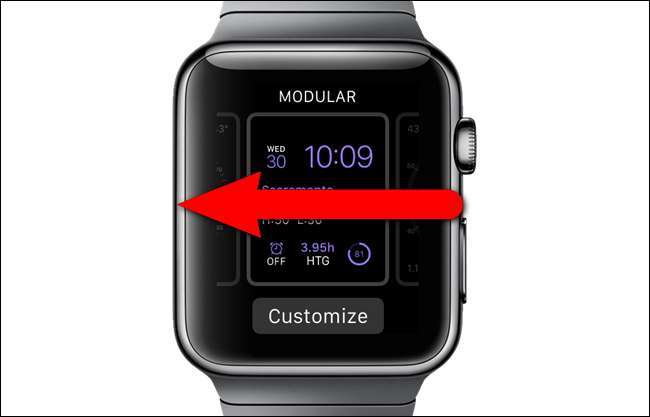
Kun löydät värillisen kellotaulun, napauta “Mukauta”.

Väri-kellotaulun ensimmäisen mukautusnäytön avulla voit valita värin. Jos haluat vaihtaa väriä, valitse toinen väri digitaalisella kruunulla. Sitten pyyhkäise vasemmalle siirtyäksesi toiseen mukautusnäyttöön.

Tämän näytön avulla voit muuttaa kellotaulussa näkyviä komplikaatioita. Napauta keskuskomplikaatiota. Ainoat vaihtoehdot tälle paikalle ovat ”Ei mitään” tai “Monogrammi”. Varmista, että ”Monogrammi” on valittu.
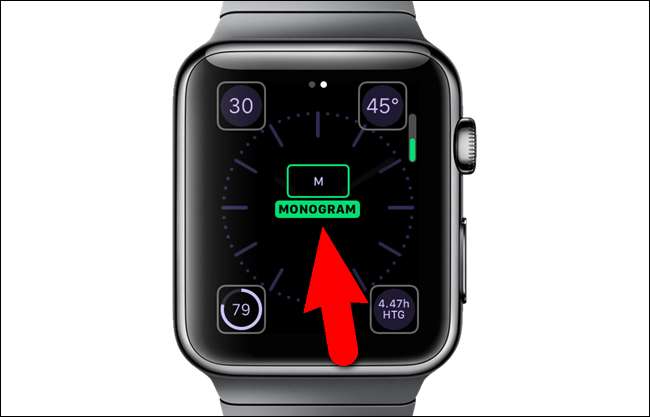
Paina digitaalikruunua, kunnes palaat kellotaululle. Huomaa monogrammi kellotaulun yläosassa.

Nyt kun värikellonäkymä on valittu ja monogrammikomplikaatio päällä, voit muokata monogrammia puhelimellasi. Napauta aloitusnäytössä Watch-sovellusta.
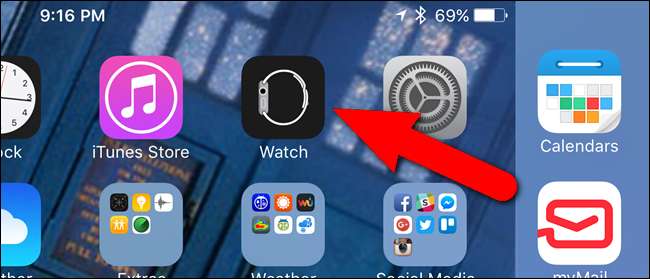
Varmista, että Oma kello -näyttö on aktiivinen. Jos ei, napauta "Oma kello" -kuvaketta ruudun alaosassa.
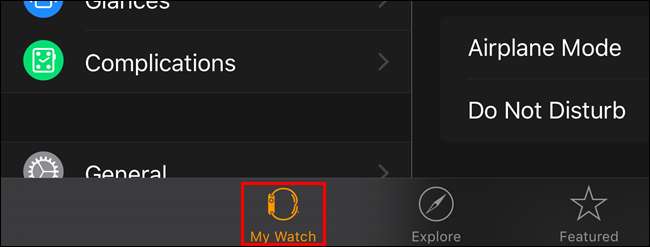
Napauta Oma kello -näytössä Kello.

Napauta “Kello” -näytössä ”Monogrammi”.
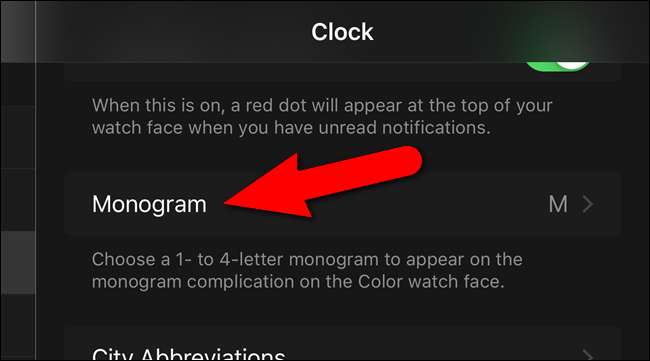
Kohdistin sijoitetaan automaattisesti nykyisen monogrammin loppuun. Poista nykyinen merkki (merkit) ja kirjoita kirjaimet, numerot tai symbolit tavallisesta näppäimistöstä. Palaa edelliseen näyttöön napauttamalla “Kello” ”Monogrammi” -näytön yläosassa.
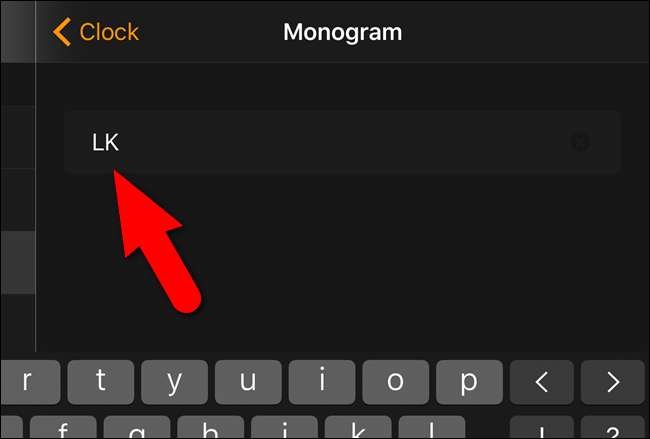
Kirjoittamasi merkit näkyvät kellonäytön Monogrammi-vaihtoehdon oikealla puolella.
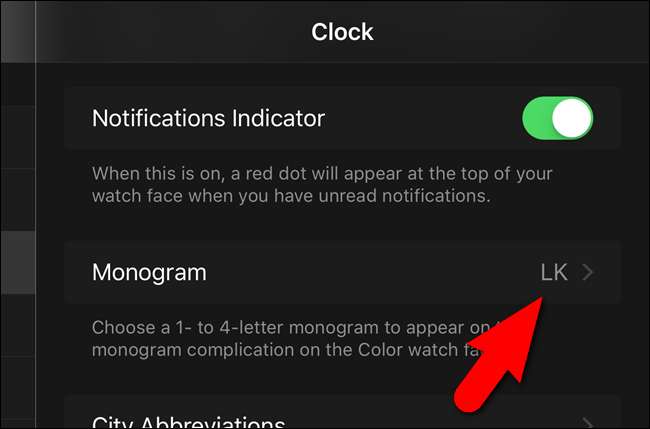
Uusi monogrammi näkyy värikellonäkymässä.

Täällä asiat kiinnostavat. Voit myös lisätä muita merkkejä, kunhan voit kopioida ne muista lähteistä. UniChar Picker sovellus on loistava lähde. Etsi sitä App Storesta ja asenna se. Napauta sitten “UniChar” -kuvaketta aloitusnäytössä avataksesi sovelluksen.
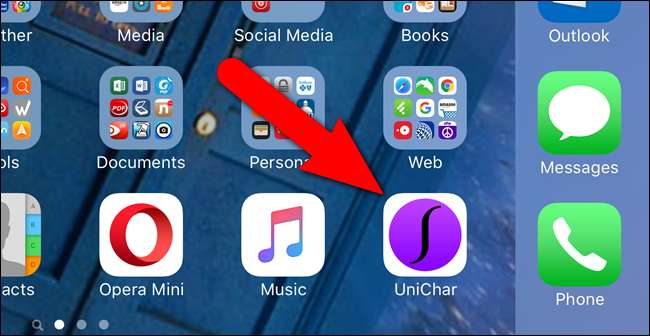
Voit käyttää mitä tahansa UniChar-kokoelman merkkiä osana monogrammiasi. Tässä esimerkissä käytämme Apple-logoa. Vieritä alas ”Pictographs” -osioon ja napauta Apple-logoa.
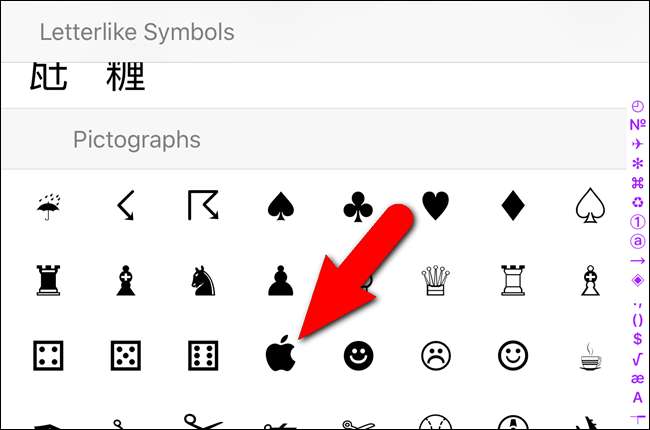
Apple-logo näkyy Äskettäin käytetyt -osiossa. Voit kopioida Apple-logosymbolin napauttamalla Apple-logoa ...
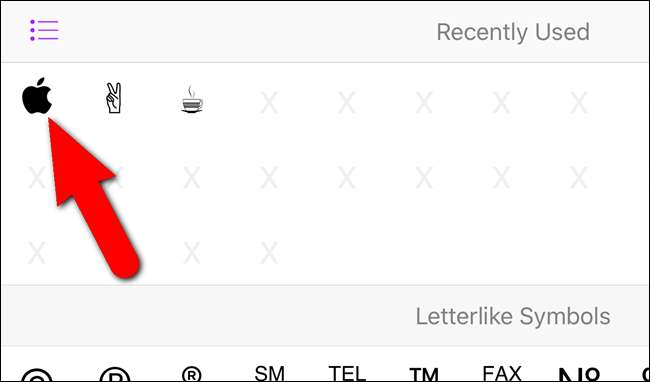
… Kunnes näytössä näkyy “Kopioitu” -näyttö.
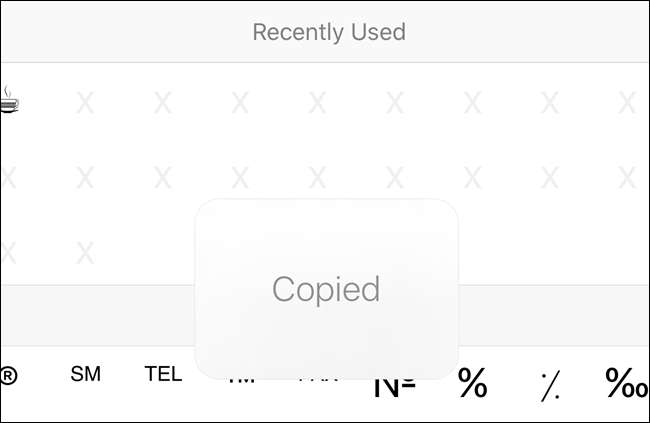
Palaa Watch-sovelluksen Monogrammi-näyttöön, kuten aiemmin on kuvattu. Poista nykyinen monogrammi ja napauta sitten sitä kohtaa, kunnes näet Liitä-ponnahdusikkunan, ja napauta sitä.
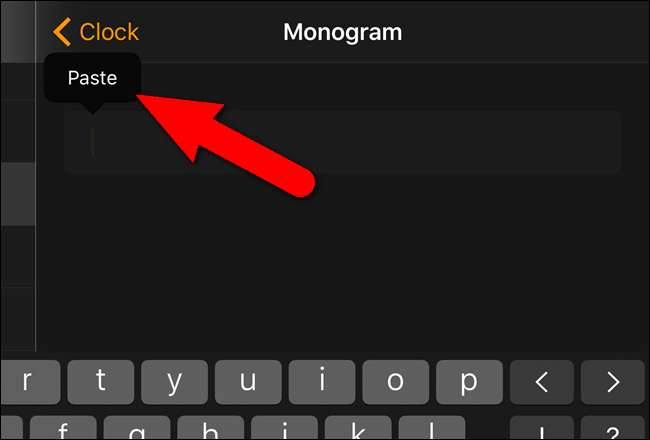
Apple-logo lisätään “Monogrammi” -näyttöön. Napauta uudelleen näytön yläosassa olevaa “Kello” hyväksyäksesi muutoksen ja palataksesi Kello-näyttöön.
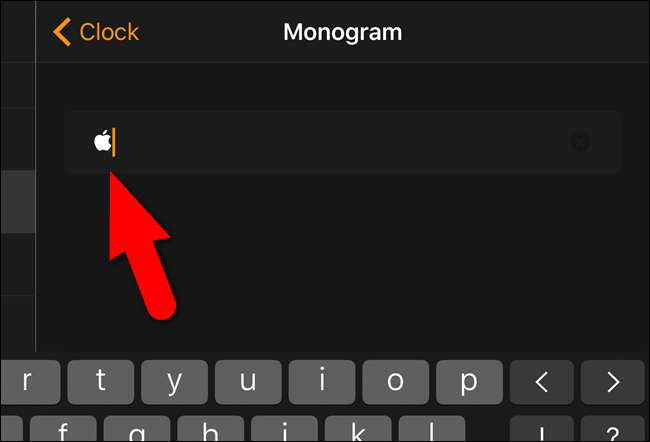
Apple-logo näkyy kellonäytössä “Monogrammin” oikealla puolella.
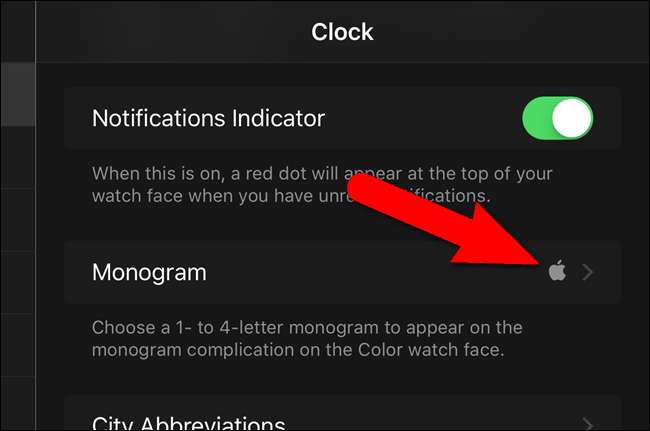
Apple-logo näkyy nyt värikellonäkymässä.

Jotkut hahmot eivät ehkä näytä hyvältä värikellonäkymässä, koska hahmo muuttuu hyvin pieneksi. Kokeile erilaisia hahmoja ja katso, mistä pidät - voit tehdä paljon hienoja juttuja.







